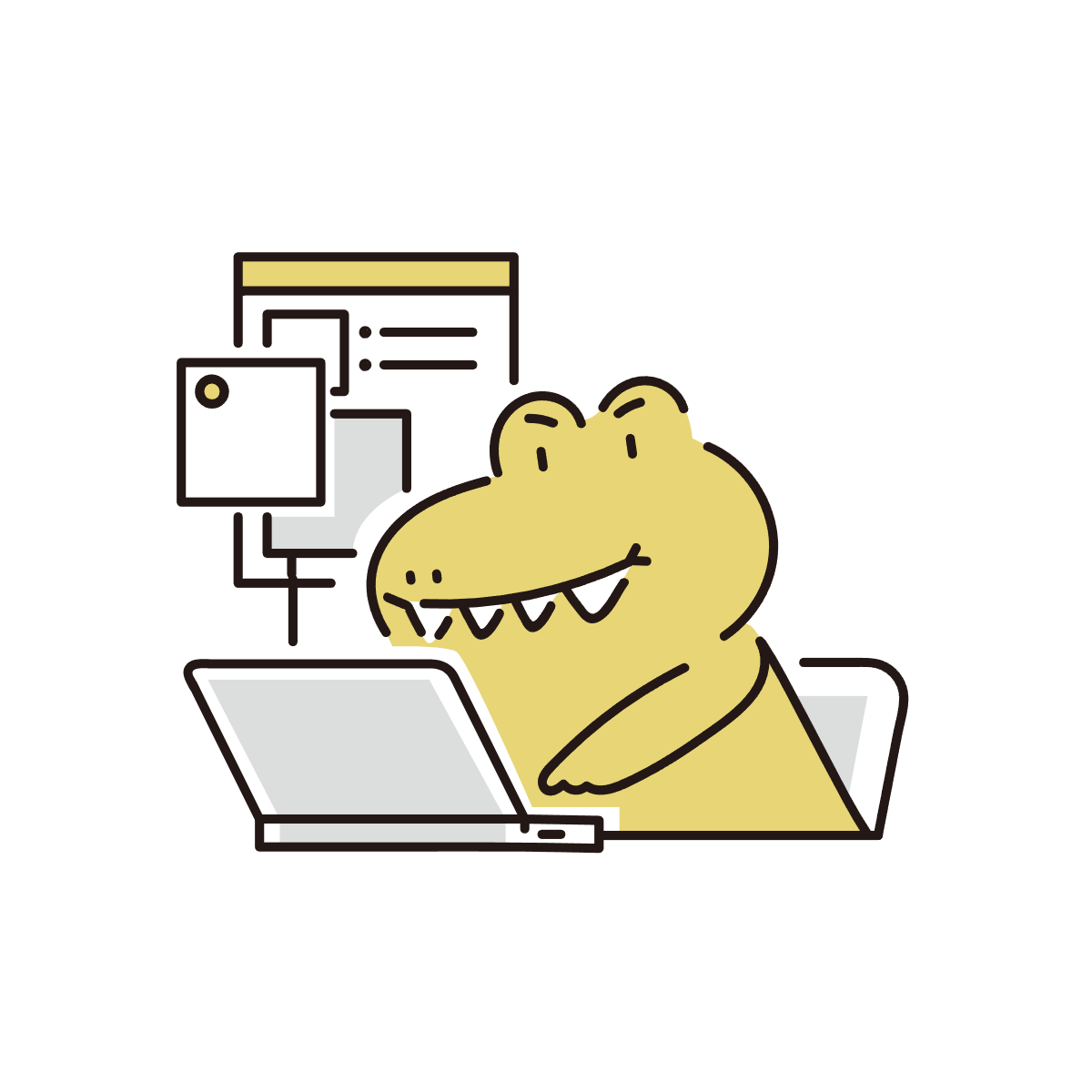本日のアジェンダ
1限目
学科 ユーザーインターフェイス基礎①
作品の制作について
2限目
学科 ユーザーインターフェイス基礎①
作品の制作について
3限目
学科 ユーザーインターフェイス基礎①
作品の立案
4限目
学科 ユーザーインターフェイス基礎①
作品の立案
5限目
学科 ユーザーインターフェイス基礎①
作品の立案
本日のテーマ
納品する作品の準備です。
デザインをする時は、機械の力と一緒に正確なレイアウトを心がけてみましょう。
実際に業務として作成する「作品」を作ることで、実作業で必要な操作や制作のコツ、求められるスピード感やデータの取り扱い等を、「作品」を通じて学んでいきます。
本日のレポート
ピクトグラムについて
まず、商業デザインという仕事は、クライアントとその先のユーザーを意識したデザインが求められる。
お客さまの希望するイメージを具現化するため様々な提案方法を確認し実装出来るようにしよう!
ピクトグラム制作のポイント
ピクトグラム(pictogram)とは、言葉を使わなくても情報を伝えられる、単純化された視覚記号のこと。
ピクトグラムの制作において、一番の考案のポイントは「特徴をつかむ」こと。
まずは、思い当たる特徴を箇条書きするのも良いかもしれません。
例えば「サッカー」ならボール、シュート、キック、「野球」ならボール、バット、打つ、投げる
そうすると、例にある「サッカー」と「野球」はボールが重複してしまいます。そうなったら更に特徴を考える
「サッカーボール」は、白黒の模様、大きさ、足で蹴る、「野球ボール」は、縫い目、大きさ、手で投げる
というような、特徴をまず整理していきましょう。
そして、その特徴をどう表現し伝わるデザインにしていくかを考えてみましょう。
まずは検索や身の回りの物などを見るなどでリサーチしてみましょう。
例えば「サッカーボール ピクトグラム」や「サッカーボール イラスト」「サッカーボール アイコン」と検索しよう。
世の中の多くの人たちが抱いているイメージがそこにあるかもしれません。
次に扱うソフトの特徴をイメージしてみましょう。
Illustratorを使うときならば、この機能を使えば作れる。という操作イメージをしっかり整えておきましょう。
またその操作の復習や確認を事前に行っておきましょう。
ピクトグラム制作のポイント(AIに聞いてみた)
対象者と目的を明確にする: 誰に、何を伝えたいのかを最初にしっかりと考えましょう。対象者によって理解しやすい表現は異なります。
既存のピクトグラムを参考にする: ISO(国際標準化機構)などで標準化されているピクトグラムは、普遍性が高く参考になります。ただし、そのまま流用するのではなく、必要に応じてアレンジを加えましょう。
ポジティブ・ネガティブ表現を考慮する: 例えば、「禁止」を表す場合は、対象のピクトグラムに斜線を入れるなど、否定的な意味合いを明確にする必要があります。
色覚多様性に配慮する: 色だけで意味を伝えるのは避け、形状と組み合わせて情報を伝えましょう。どうしても色を使う場合は、色覚特性を持つ人にも識別しやすい色の組み合わせを選びましょう。
サイズや表示場所を考慮する: 制作するピクトグラムの使用場所やサイズによって、適切な線の太さやディテールの表現が変わってきます。
実際に使用する状況をシミュレーションする: 完成したピクトグラムが、実際の使用環境でどのように見えるか、意味が正しく伝わるかなどを確認しましょう。可能であれば、第三者に意見を聞くのも有効です。
著作権に注意する: 既存のピクトグラムを参考に制作する場合でも、著作権に触れないように注意が必要です。
制作時に使える基本操作
- アウトライン
アウトライン化とは、文字や線、パス、ブラシなどのアピアランスをオブジェクトに変換することを指します。
文字をアウトライン化する理由は、違うPCでデータを開いてもフォントが置き換わらないようにするためです。 - 定規・ガイド
ガイドとは、通常青い線で表示され、レイアウトする範囲を示したり、オブジェクトを並べたりする時の目安として利用される、印刷されない線です。
自由に表示・非表示を切り替えておくことができ、表示したまま入稿しても問題ありません。 - スマートガイド
スマートガイドとは、オブジェクトやアートボードを作成または操作するときに 一時的に表示されるガイドで、他のオブジェクトとの相対関係で作成、整列、編集 変形の際にスナップしたり、位置関係を示して作業を補佐してくれる機能です。 - 環境設定(キー入力)
環境設定で、キーボードの矢印キーの上下左右ボタンの入力で、選択しているオブジェクトやアンカーポイントが移動する距離を設定できます。
shift+矢印キー:設定の10倍
感想
次回制作するピクトグラムのついての学習と立案を行った。
いよいよオリジナルの作品の制作に入っていく。
illustratorの基本操作もまだまだ不慣れだが、作品作りを通してスキルを上げていきたい。